Visual Studio Code 에서 첫 번째 C/C++ 코드 작성
## 첫 번째 C 코드
이제 처음으로 vscode 로 코드를 작성해 봅시다. 뭔 "Hello, world!" 글자 하나 출력하는게 이렇게 어렵나 하겠지만 한 번 만들어 놓은 환경은 이제부터 손댈 일이 없으니 앞으로는 terminal 에 shell 실행하고 작업 directory로 이동 후 "code ." 명령만 치면 되니 너무 걱정하지 마십시오.
첫 번째로, C 언어로 코드를 작성해서 실행해 보도록 하겠습니다.
~/code/c/hello directory 에 hello.c 파일을 만들고 실행을 해 보도록 하겠습니다.
~ $ mkdir code/c/hello
~ $ cd code/c/hello
~/code/c/hello $ code .말했듯이 작업 direcotory를 만들고 이동해서 vscode 를 실행합니다.
처음 실행하면 아래와 비슷한 창이 뜰 것입니다. 메뉴가 보일 수도 있고 아닐 수도 있고, 왼쪽 오른쪽이 바뀔 수도 있고 아닐 수도 있고, 화면 색상도 다를 수 있지만 당장 그것은 중요하지 않습니다. 마음에 드는 세팅을 바꾸는 것은 천천히 하나씩 해나가면 됩니다.
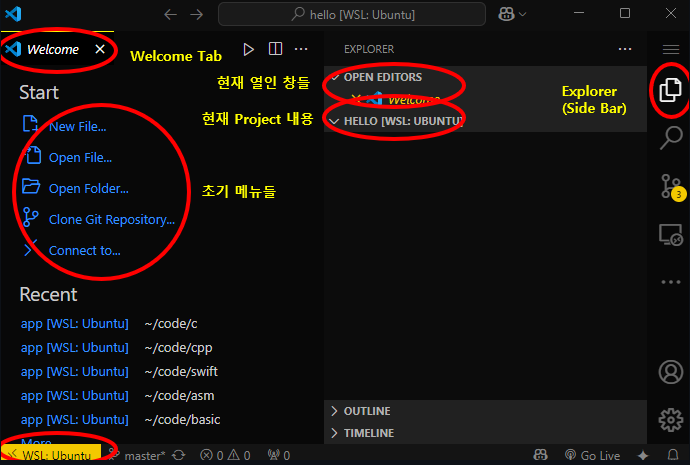
현재 Project 내용 창 쪽으로 마우스를 가져가면 아이콘들이 보입니다.

New File 아이콘을 클릭하고 나오는 입력창에 "hello.c" 라고 입력합니다.
그러면, hello.c 라는 파일이 만들어 집니다.
나중에 알게 되겠지만, vscode 는 하나의 작업을 수행하는 여러 가지 방법이 있습니다. 예를 들어, 방금같이 새로운 파일을 만드는 방법은 아가 처음 초기 메뉴에서 "New File..." 을 선택해도 되고 메뉴에서 "File > New File..." 을 선택해도 되고 방금 같이 explorer 창에서 아이콘 클릭으로 만들어도 됩니다.
각자, 마음에 드는 방법으로 만들면 됩니다. (Ctrl-Alt-[Windows로고키]+N 단축키로도 가능합니다.)
Explorer 아이콘을 눌러서 Editor 창을 넓히고 아래와 같이 Typing 합니다.
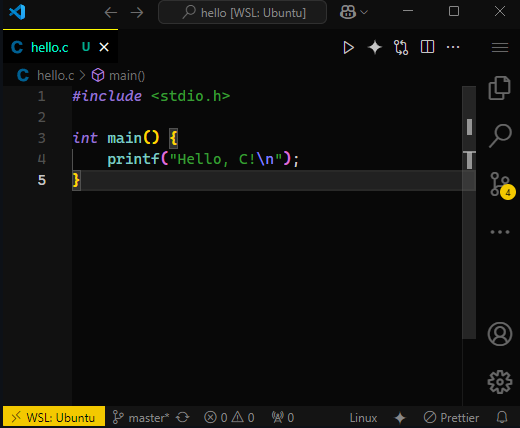
그런데, 헤보니 저기 사진하고는 다르게 글자색이 없을 것입니다. 문법에 따라 글자색을 바꾸어 주는 기능을 "Syntax Highliting" 이라고 하는데 이 기능이 아직 없기 때문입니다.
그러므로, 필요한 확장프로그램들을 몇 가지 더 설치하도록 하겠습니다.
Side Bar 에서 Extensions 아이콘을 누릅니다. (Ctrl-Shift-X)
C/C++ 필수 extension 입니다.

간단하게 코드를 실행하게 해주는 extension 입니다.
Code-Runner 는 파일의 확장자를 보고 어떤 컴파일러를 이용할 것인지 알아서 판단합니다.
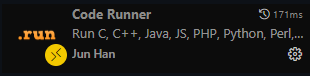
코드를 typing 하다 보면 괄호를 벗어나고 싶을 때 tab 키로 벗어날 수 있도록 해 줍니다.
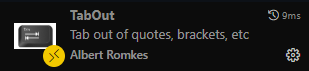
이제 글자에 색상이 보일 것입니다.
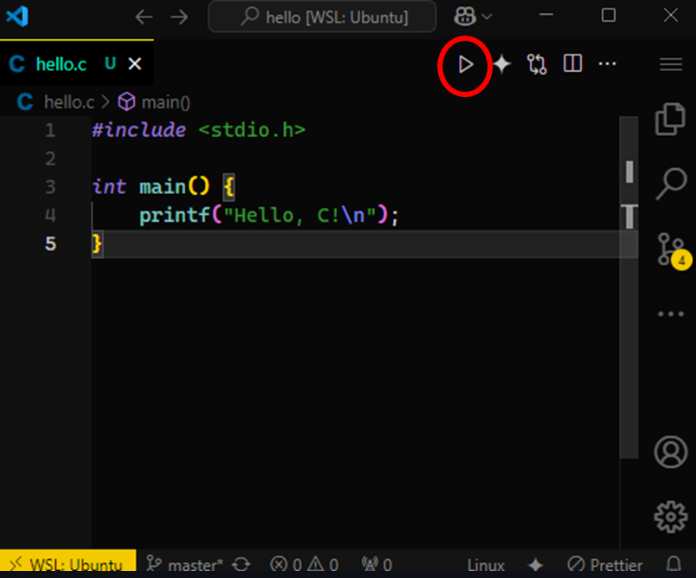
오른쪽 상단의 화살표 아이콘을 클릭합니다. 이 아이콘이 Code-Runner 가 코드를 쉽게 실행될 수 있도록 해주는 아이콘입니다. 지금 확장자가 .c 이므로 gcc 컴파일러를 사용하게 됩니다.

OUTPUT 창에 원하는 출력이 나왔습니다.
여기서, 한 가지, OUTPUT 창 옆에 보면 TERMINAL 창이 있습니다.

OUTPUT 창은 출력을 보여 주기는 하지만, 입력을 못한다는 문제가 있습니다. 그러므로, 지금 여기서 Code-Runner의 출력을 OUTPUT 창이 아닌 TERMINAL 창으로 변경하도록 하겠습니다.
[Visual Studio Code 에서 Code-Runner 를 이용할 경우 [Run In Terminal] 활성화 방법](https://eddie-kr.tistory.com/115)
이제 출력이 TERMINAL 창으로 나올 것입니다.
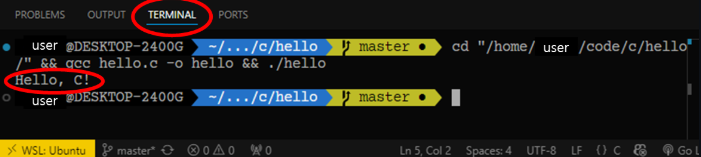
## 첫 번째 C++ 코드
완전히 동일합니다.
먼저, 작업 directory 를 만들고 이동합니다.
~ $ mkdir ~/code/cpp/hello
~ $ cd ~/code/cpp/hello
~/code/cpp/hello $ code .탐색기에서 "New Files..." 아이콘을 누르고 파일명을 hello.cpp 로 입력합니다.
말했듯이 Code-Runner 가 확장자를 기준으로 판단하기 때문에 hello.cpp 를 컴파일하기 위해서는 g++ 컴파일러를 이용할 것입니다.
아래 코드를 입력합니다.
#include <iostream>
using namespace std;
int main() {
cout << "Hello, C++!" << endl;
}Code-Runner 아이콘을 클릭해서 실행합니다.
TERMINAL 창에서 출력되는 것을 확인하십시오.
Hello, C++!